系统安装完成后,为了避免因系统崩溃造成数据丢失,很多用户会选择进行系统备份。使用轻量级工具ghost可以快速完成这一操作,过程简单,恢复时也极为高效,有助于保障系统的稳定运行。
1、 打开Ghost软件后,依次点击“Local”(本地)、“Partition”(分区)、“To Image”(生成镜像)来开始备份流程。

2、 在弹出的窗口中选择第一个硬盘(通常是主硬盘),确认后点击“OK”进入下一步。

3、 接下来选择需要备份的分区,一般为系统所在分区。此处选中C盘,点击“OK”继续。

4、 点击路径旁的下拉箭头,选择备份文件的保存位置。这里选择D盘,并将文件命名为win7_backup,随后点击“Save”保存设置。

5、 随后会提示选择镜像文件的压缩方式,选项包括:NO(不压缩)、FAST(快速压缩)、HIGH(高压缩率)。常规推荐使用FAST模式,但本次操作选择NO,即不进行压缩。
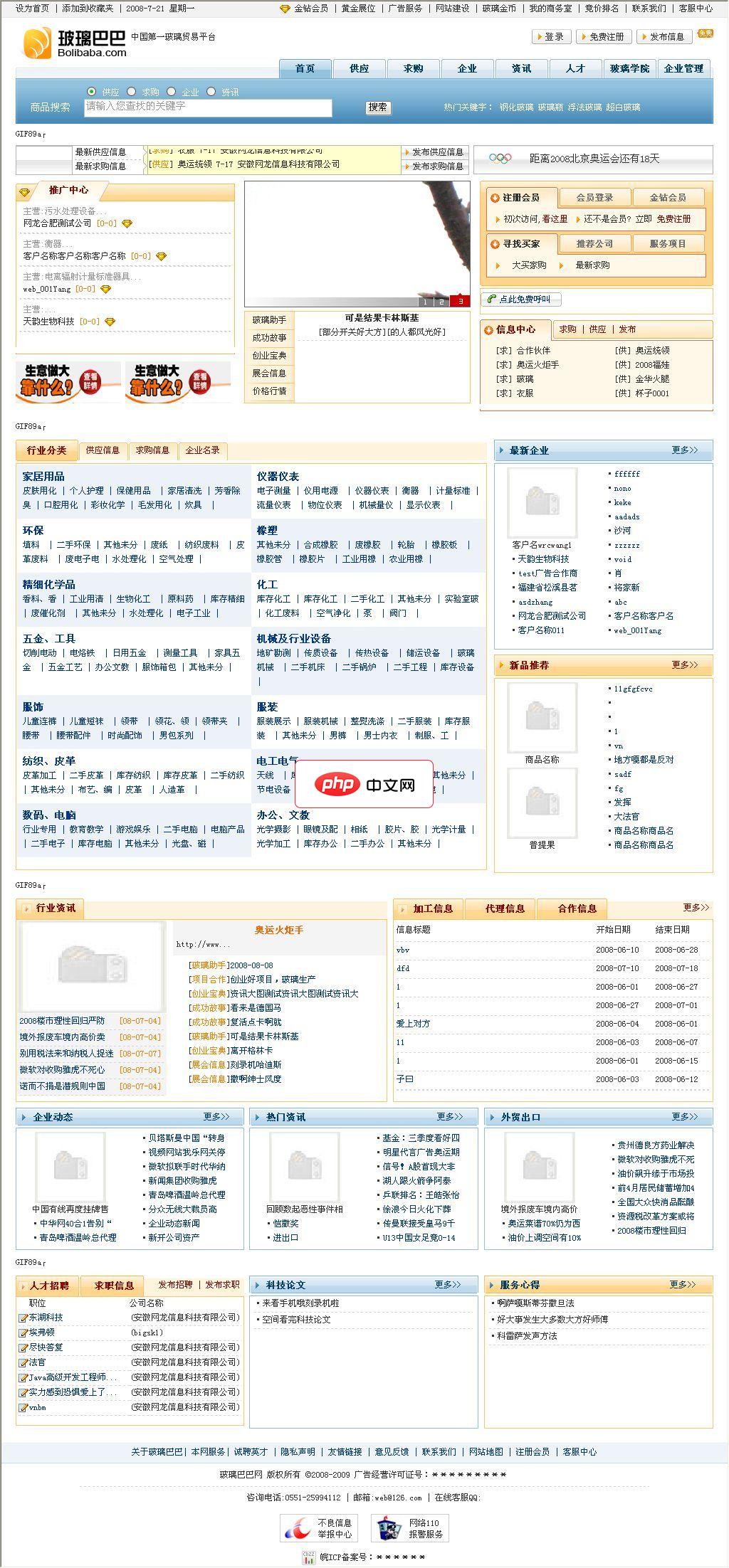
本系统经过多次升级改造,系统内核经过多次优化组合,已经具备相对比较方便快捷的个性化定制的特性,用户部署完毕以后,按照自己的运营要求,可实现快速定制会费管理,支持在线缴费和退费功能财富中心,管理会员的诚信度数据单客户多用户登录管理全部信息支持审批和排名不同的会员级别有不同的信息发布权限企业站单独生成,企业自主决定更新企业站信息留言、询价、报价统一管理,分系统查看分类信息参数化管理,支持多样分类信息,
 0
0


6、 出现确认对话框询问是否创建分区镜像,核对信息无误后点击“Yes”开始执行备份任务。

7、 备份进程启动后,界面将显示当前进度,“Percent complete”表示已完成的百分比,“Time remaining”为预估剩余时间。

8、 备份完成后,系统会提示操作成功。此时可在D盘查看到名为win7_backup.GHO的镜像文件,证明备份已顺利完成。


以上就是GHOST系统备份方法的详细内容,更多请关注php中文网其它相关文章!

每个人都需要一台速度更快、更稳定的 PC。随着时间的推移,垃圾文件、旧注册表数据和不必要的后台进程会占用资源并降低性能。幸运的是,许多工具可以让 Windows 保持平稳运行。

Copyright 2014-2025 https://www.php.cn/ All Rights Reserved | php.cn | 湘ICP备2023035733号